為了防疫需求,遠距會議、遠距教學成為實際接觸的替代方案,而在會議軟體Zoom爆發資安疑慮之後,不少有遠距工作或課堂需求的用戶轉向Google Meet進行多人的線上同步會議。Google Meet是從Google Hangouts延伸出的視訊會議服務,提供包括多人參與、螢幕分享、文字通訊等功能,也結合Google日曆,讓用戶能夠直接在日曆上安排會議時間。本篇將介紹Google Meet的基本使用方法。
會議發起人需擁有G Suite帳號 參與者透過網址進入會議
除了要求會議發起人需要有G Suite帳號之外,電腦使用Google Meet不需要安裝下載,透過瀏覽器開啟網頁就能進入會議,不過手機用戶需要下載Google Meet App。Google Meet線上會議的參與者在得到會議網址或暱稱之後,就算不在同一個G Suite帳號網域之內,甚至是沒有Google帳戶,也同樣能夠進入參與會議。
- 因應遠距工作與教學需求,Google開放G Suite和G Suite教育版免費使用Hangouts Meet視訊會議進階功能
- Google Meet App Andriod
- Google Meet App iOS

▲Google Meet根據G Suite的版本提供不同等級的服務,最高階的G Suite用戶則能同時容納250位會議參與人。

▲付費版Google Meet包含在G Suite套組裡,在使用差異上,最基本的Basic最多可以讓 100位參與者同時加入會議,售價每人每月5.40美元,Business版的能讓150人參與,售價每人每月10.8美元,而最高階版本的Enterprise可以同時讓250人參與,售價每人每月25美元。更詳細的售價資訊可見G Suite售價訊息。
可從Google日曆進行會議預排、邀請與會者
會議發起人可以直接分享會議網址、會議暱稱給其餘參與者登入,或是事先使用Google日曆排程新增參與者,受邀的參與者會收到日曆排程邀請、以及會議網址。在使用Google日曆排程之後,Google Meet會列出當天的會議時程,提醒用戶會議開始時間。

▲如果想要從Google日曆安排會議,新增代辦事項,並且選擇「新增會議地點或是通訊」。

▲接著,在日曆的選項中,即可設定詳細時間、會議名稱、在說明裡上傳會議資料等等,並且新增邀請對象。在資料設定完畢並且儲存之後,系統會詢問是否要發送信件給參與者,收到信件的參與者可以直接從信件內的連結進入會議室。

▲如果當天Google日曆上有事先安排好的會議,Google Meet上會顯示今日的會議開始時間、會議名稱,直接點選就能夠進入了。
會議發起、管理方法 可強制麥克風消音與踢出會議
會議發起人邀請或分享網址給參與人之後,參與人仍然要經過發起人的同意,才能夠真正進入會議。在會議中,會議發起人就是主持人,能夠對參與者進行麥克風消音、螢幕鎖定、踢出會議等動作,而如果是G Suite進階版本的用戶,主持還能夠進行會議錄音、錄影等等。

▲無論是會議發起人還是參與者,在進入會議之前,都會先進入以上頁面,可以進行麥克風等設備設定。點選「立即加入」才算是真正進入會議室。

▲Google Meet會議室的介面相當簡潔,功能列表隱藏在角落。如果想要再分享會議網址的話,可以至左下角,查看會議資訊。至於「日曆附件」則是會議發起人在日曆上增加的會議資料,不是從Google日曆獲得邀請的參與者可以至左下角下載。

▲如果是會議發起人,當有其他用戶想要進入會議時,會接到通知,可以選擇是否讓該位用戶加入會議。

▲會議參與者可以自行選擇是否開啟視訊或麥克風。如果麥克風是開啟的狀態,會議發起人可以從主控端強制關閉,控制會議流程。

▲在參與人進入會議之後,如果沒有開啟視訊,會顯示參與者的頭像。如果想要變更螢幕上參與者的編排位置,可以至右下角選單中的「變更版面位置」選擇更換。至於「開啟字幕」是在會議中即時辨識語音,顯示出字幕,不過只限英文。

▲在右上方的「聯絡人」選單中,會議發起人可以看見會議參與的名單,以及對參與者進行如強制關閉麥克風、踢出會議等動作。釘選可以將該參與者的畫面放大釘選,固定在自己的螢幕上。

▲除了在右上角聯絡人管理參與者之外,也能夠直接在參與者的視訊畫面上進行管理。
輸入文字訊息、螢幕畫面分享教學
不只是透過語音傳遞訊息,如果是一些比較重要的資訊,會議中也能透過文字訊息告知參與者,避免網路不穩導致訊息沒有順利傳遞。有些會議或教學需要分享螢幕、使用白板等等,Google Meet在分享畫面上提供單視窗與全螢幕分享,可以視情況使用。

▲Google Meet的文字通訊並不困難,只要點選右上角的「即時通訊」,並在下方輸入文字傳送就可以了。

▲在發送訊息之後會跳出通知視窗,訊息紀錄也會保留在「即時通訊」欄位裡。而因為Google Meet在傳送資料上比較不方便,如果用戶沒有事先在日曆資料端上傳檔案的話,可以搭配Google雲端,在會議中將資料的網址透過文字訊息傳送,讓其他與會者下載。

▲如果想要分享螢幕畫面,選擇右下角的「立即進行簡報」。選項有整個畫面與單個視窗2種,整個畫面是指全螢幕畫面分享,而單視窗則可以指定如PPT投影片、資料夾、某個網頁分享,視窗以外的畫面皆不受影響。

▲如前所述,如果是分享單個視窗的話,可以選擇分享畫面內容,而非全螢幕。
更多功能需付費使用 高階服務單一使用者每月25美元
如果只是簡單的線上會議,一般版本的Google Meet功能已相當足夠,不過若是想要增加會議容納人數,則需要另外付費升級。不過,為了支持防疫,Google宣布針對G Suite與G Suite教育版的進階服務將免費開放至2020年9月底,更詳細的報導可見「Google把Hangouts Meet改名Google Meet,並將進階功能免費開放延長到9月底」。


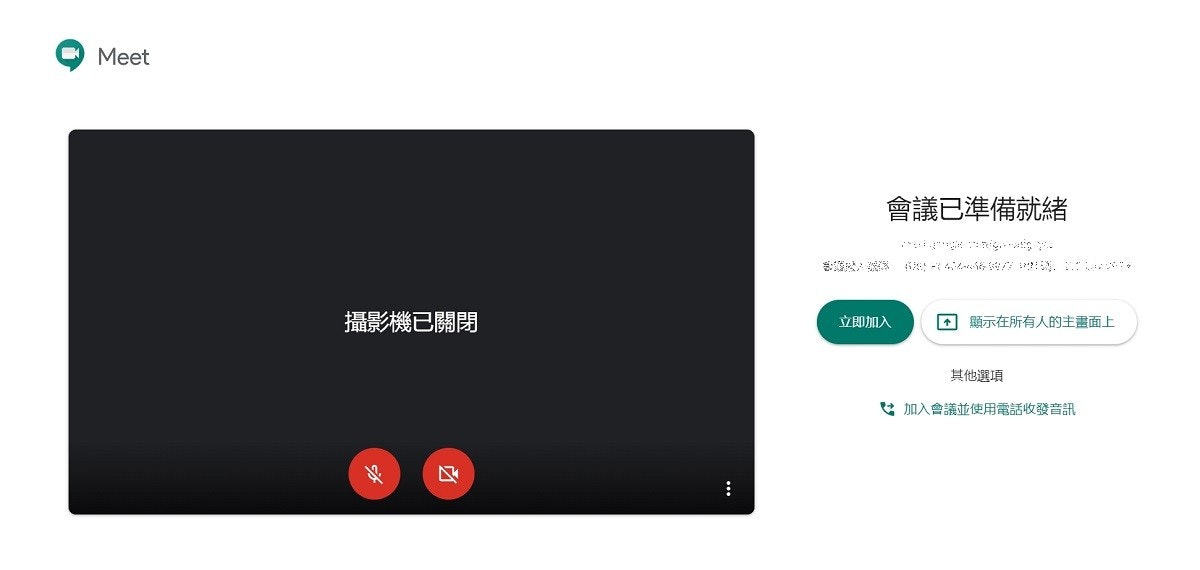




















4 則回應